绘制多边形
功能说明
多边形命令用来创建一个多边形。这里说的多边形包括任意多边形、正多边形、正交多边形等。多边形是我们最常用的面对象的一种,常常用多边形来表现封闭的面状地物,如行政区、土壤、植被、湖泊等。它还可以表现地理上一些特殊的面状地物类型,如岛、环、飞地等。
功能入口
- 对象操作选项卡->对象绘制组->面下拉选框->多边形。
操作说明
通过输入坐标值绘制多边形
绘制多边形的过程如下图所示:
 |
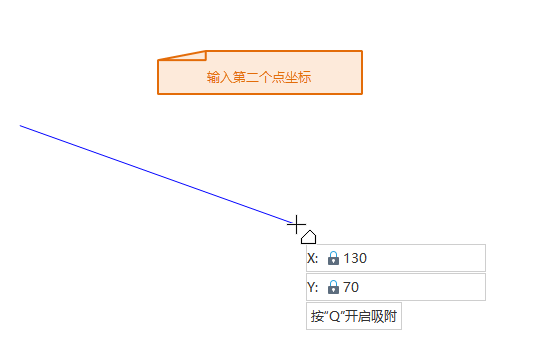 |
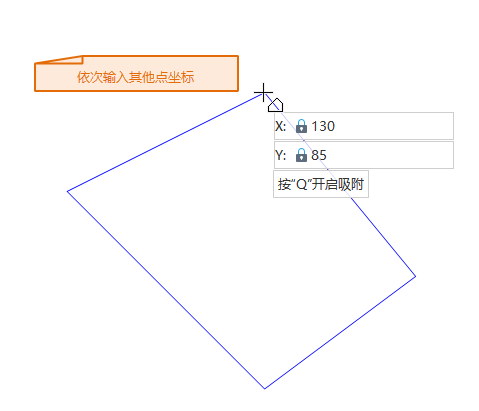 |
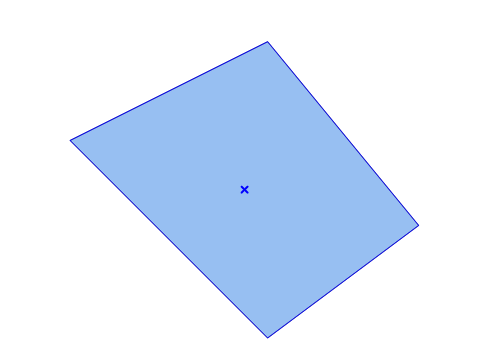 |
通过按住Q键绘制多边形过程如下图所示:
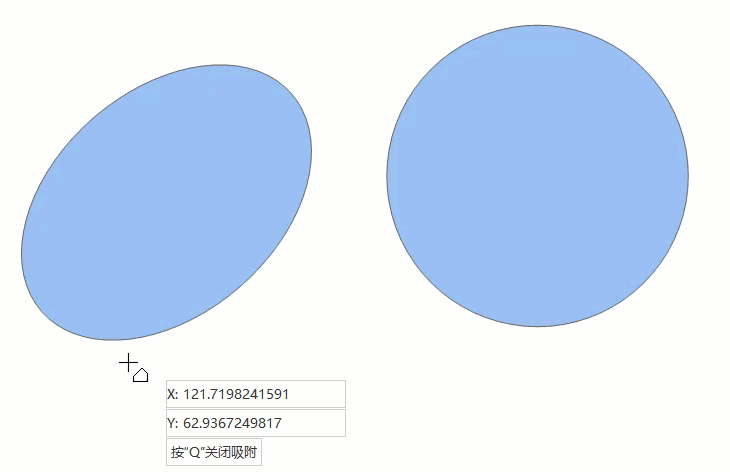
通过长度、角度绘制多边形
- 在对象操作选项卡的对象绘制组中,单击面下拉按钮,选择多边形(长度、角度)选项。
- 将鼠标移动到地图窗口中,可以看到随着鼠标的移动,其后的参数框中会实时显示该点的坐标值。在框中输入多边形上第一个节点的坐标值(可以通过按 Tab 键,在两个参数输入框间切换)后按 Enter 键,确定多边形的起始位置。
- 移动鼠标,可以看到随着鼠标的移动,在地图窗口中会实时显示鼠标位置与上一个控制点连线的长度及其与 X 轴正向之间的夹角,在参数输入框中键入长度值和角度值(可以通过按 Tab 键,在两个参数输入框间切换),按 Enter 键执行输入,确定多边形的第一段线的绘制。
- 输入下一节点与上一个节点与其上一个节点之间的距离(长度)及其连线与 X 轴正向之间的夹角(可以通过按 Tab 键,在两个参数输入框间切换),按 Enter 键,绘制多边形的下一段线。
- 重复上述步骤,继续绘制多边形其它线段。
- 单击鼠标右键结束当前绘制操作。
绘制正多边形
正多边形的绘制过程如下图所示:
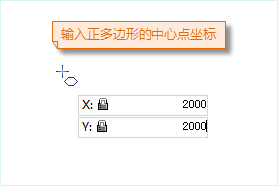 |
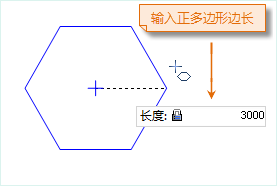 |
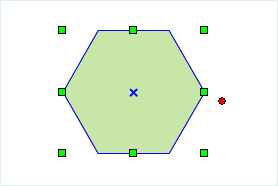 |
| 指定正多边形的中心点 | 指定正多边形的长度和角度 | 正多边形结果图 |
- 在对象操作选项卡的对象绘制组中,单击多边形下拉按钮,选择正多边形选项。
- 弹出参数设置对话框,在对话框中输入要绘制的正多边形的边数。要求输入的正多边形的边数大于3。默认的边数为5。
- 将鼠标移动到地图窗口中,可以看到随着鼠标的移动,其后的参数框中会实时显示鼠标位置的坐标值。在框中输入正多边形中心点的坐标值(可以通过按 Tab 键,在两个参数输入框间切换)后,按 Enter 键确认。
- 再次移动鼠标并在其后的参数输入框中输入正多边形外接圆的半径(长度),以及正多边形外接圆半径与水平轴方向的夹角(角度),按 Enter 键,完成正多边形的绘制。
自动构面(绘面)
自动构面(绘面)绘制过程如下图所示:
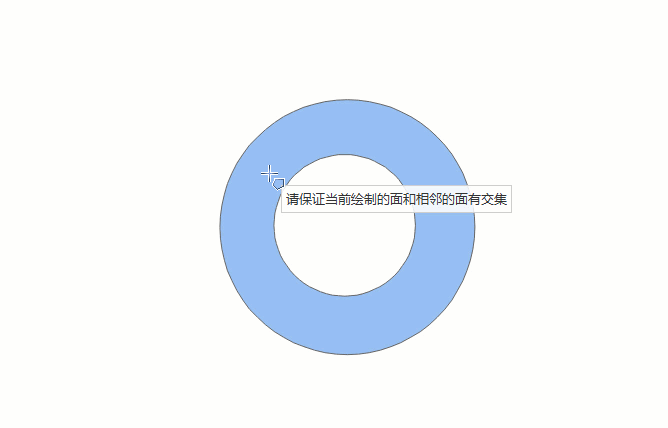
- 在对象操作选项卡的对象绘制组中,单击多边形下拉按钮,选择自动构面(绘面)选项。
- 绘制面与已有面对象相交,面和公共边构成的封闭区域即为新的面对象
自动构面(绘线)
自动构面(绘线)绘制过程如下图所示:
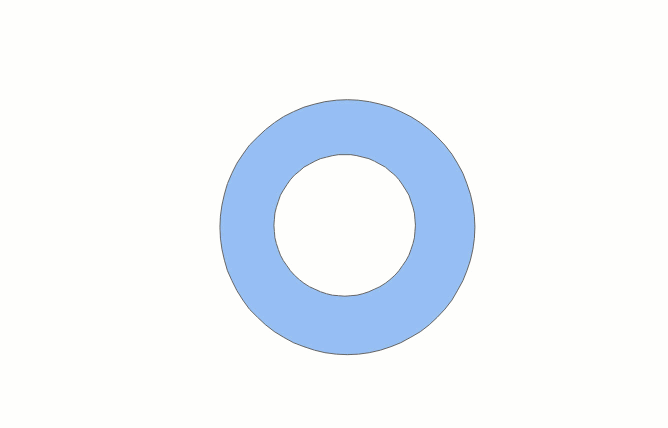
- 在对象操作选项卡的对象绘制组中,单击多边形下拉按钮,选择自动构面(绘面)选项。
- 绘制线与已有面对象相交,线和公共边构成的封闭区域即为新的面对象。若绘制的线与已有面对象构成的封闭区域位于原始面区域内,则不能绘制成功。



